Выполнить сброс кэшей внешних модулей
Как очистить кэш в программах системы 1С:Предприятие 8
Очистка кэша является стандартной процедурой технического обслуживания многих программных продуктов.
Программы системы 1С Предприятие 8.3 не являются в этом плане исключением, и очистка кэша является стандартной сервисной операцией, которую рекомендуется проводить для восстановления работоспособности программ 1С.
Очистка кэша 1С является эффективным решением многих проблем и ошибок возникающих при эксплуатации программ 1С (например, ошибки при открытии форм, некорректное отображение интерфейса и мн.др.). Любой администратор, специалист или пользователей, самостоятельно проводящий обслуживание программных продуктов 1С, должен уметь использовать данный технический прием.
Что такое кэш 1С и для чего он нужен?
Кэш - это буфер с временными данными. Он нужен для ускорения работы программы, для хранения и быстрого доступа к служебной информации, что бы не запрашивать ее каждый раз при обращению к серверу (например расположение окон, история отборов, настройка шрифтов, цветов, и много других данных, связанных с работой пользователя 1С).
В результате различных программных или аппаратных сбоев, отключения электричества и т.п. информация в кэше может быть повреждена, или может произойти рассогласование между данными хранящимися в кэше и в базе данных (например при динамическом обновлении конфигурации, настройке прав пользователей и т.д.). Для устранения ошибок необходимо произвести очистку кэша.
Есть несколько вариантов процедуры очистки кэша.
Непосредственно из программы 1С.
Откройте Главное меню > Все функции > Регистры сведений.
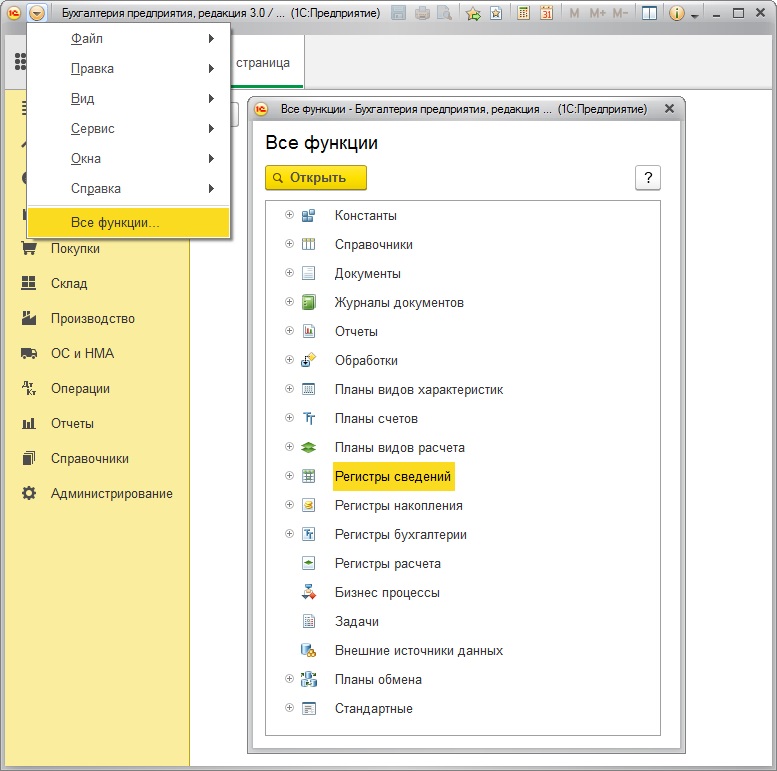
В открывшемся списке находим строки: "Кэш программных интерфейсов", "Кэш файлов с ресурса общей ключевой информации "Такском", "Кэш файлов с ресурсов операторов операторов электронного документооборота по универсальной схеме".
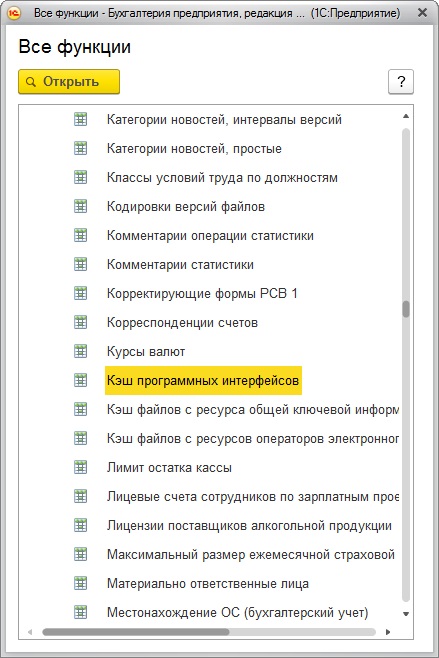
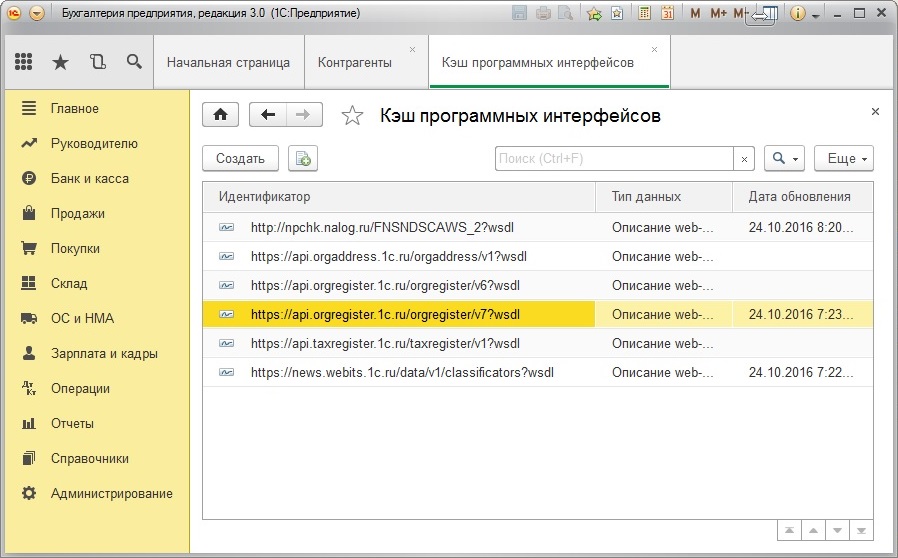
Обратите внимание, что все операции необходимо выполнять от лица пользователя с правами Администратора.
После этого пользователи, у которых возникала ошибка, должны выйти из программы и войти снова.
Данный вариант часто помогает устранить ошибки в работе с сервисами "1С-Отчетность", "1С-Контрагент", "1С-Такском", "1С:ЭДО", но не позволяет удалить все временные файлы.
Запустить программу с параметром запуска "/ClearCache", при этом выполняется очистка кеша клиент-серверных вызовов, в котором хранятся метаданные форм, модули и т. д., а также сохраненный индекс поиска по текстам модулей.

Для этого запустите программу 1С. В списке информационных баз выберите необходимую информационную базу и нажмите кнопку "Изменить". В открывшемся окне в поле "Дополнительные параметры запуска" вставляем параметр /ClearCache.

Обратите внимание, что использование данного параметра может приводить к уменьшению скорости работы программы. Данный вариант также не позволяет удалить все временные файлы.
Вариант самый простой для рядовых пользователей, позволяет полностью обновить все временные файлы кэша 1С.
Необходимо сначала удалить информационную базу из списка, а потом снова добавить ее.
Для этого запускаем 1С. Также как в предыдущем варианте в списке информационных баз выбираем необходимую информационную базу и нажимаем "Изменить".

Из поля "Каталог информационной базы" копируем путь до базы данных и нажимаем "Отмена".



В следующем окне выбираем тип расположения информационной базы "На данном компьютере или на компьютере в локальной сети" и в поле "Каталог информационной базы" из буфера вставляем путь до базы данных, который скопировали на предыдущем шаге.

Данный вариант предполагает ручное удаление файлов из каталогов и предназначен для продвинутых пользователей.
Кэш 1С Предприятие 8.3 хранится в профиле пользователя в следующих папках:
- %userprofile%\AppData\Roaming\1C\1Cv82
- %userprofile%\AppData\Roaming\1C\1Cv8
- %userprofile%\AppData\Local\1C\1cv82
- %userprofile%\AppData\Local\1C\1cv8


Как видите, каталоги имеют имена, состоящие из большого набора цифр и букв латинского алфавита - имя каталога является уникальным идентификатором базы данных.

Внутри каждого каталога в свою очередь содержаться другие папки. Есть каталоги, имя которых также состоит из набора символов и является уникальным идентификатором пользователя, а также каталоги Config, ConfigSave, DBNameCache, SICache.
Если сможете определить, какой из идентификаторов относиться к конкретному пользователю и нужной базе данных, то можно очистить только ее содержимое. Если определить принадлежность пользователей и баз данных не удается, то можете удалить все. Необходимые служебные файлы кэша 1С платформа пересоздаст при очередном запуске информационной базы 1С.
Похожие статьи на тему:
Если данная статья была для Вас полезной, то Вы можете поддержать авторов нашего сайта, оставив свой отзыв. Если у Вас установлен Яндекс.Браузер, то в правом верхнем углу браузера нажмите на кнопку отзывов.

очистка кэша 1с, почистить кэш 1с, очистить кэш 1с, кэш пользователя 1с, как очистить кэш 1с 8.3, очистка кэша 1с предприятие 8.3, чистка кэша 1с бухгалтерии, как очистить кэш 1с 8, кэш пользователя 1с, кэш пользователя 1с 8.3 windows, очистить кэш 1с предприятие 8.2, очистка кэша пользователя 1с, кэш 1с очистить, почистить кэш 1 с, сбросить кэш 1с, как почистить кэш 1 с 8.3, где кеш 1с, почистить кэш 1с предприятие, где хранится кэш базы 1с, как почистить кэш 1с предприятие, чистка кэша 1 с, удалить кэш 1с, как почистить кэш в 1с 8.3, как почистить кэш 1с 8.3 на компьютере, почистить кэш 1с 8, очистить кэш пользователя 1с 8.3, очистка кэш 1с, чистка кэша 1с 8.3, как очистить кэш в 1с 8.3 вручную, кэш 1с windows, 1с очистить кэш пользователя, 1с почистить кэш пользователя, 1с 8 очистить кэш, очистить кэш 1с 8.3, 1с 8 очистка кэша, очистка кэша юзера 1с 8.3, 1с 8 кэш пользователя, кэш 1с windows, очистить кэш 1с 8.2, где кэш 1с 8.3, очистка кэша 1с 8.3, 1с кэш обработок, где хранится кэш 1с, чистим кэш 1с, кэш 1с windows 10, 1с очистка кэша пользователей, 1с кэш конфигурации, как почистить кэш 1с 8.2, очистка кэша 1с 8.2, удаление кэш 1с, кэш 1с путь, локальный кэш 1с, где находится кэш 1с
Кэширование используется для ускорения работы программы, в частности, в 1С на компьютер пользователя подгружаются файлы конфигурации, чтобы не запрашивать их с сервера при каждом обращении. Однако очень часто платформа 1С неправильно отрабатывает кэширование конфигурации, и в результате мы получаем неадекватное поведение конфигурации.
Причины некорректного поведения могут быть разные: динамическое обновление конфигурации, программные или аппаратные сбои.
Очистка пользовательского кэша
Cпособ №1 — очистка пользовательского кэша 1С вручную.
Открываем каталог, где хранятся временные файлы 1С, обычно они расположены здесь:
*где username — имя пользователя системы
Если мы перейдем в эти каталоги, то увидим папки:

Способ №2 - очистка пользовательского кэша 1С с помощью скрипта.
Создаем текстовый документ, в который вносим следующий текст:
Сохраняем файл, затем меняем расширение с .txt на .bat

После запуска .bat файла будет произведено удаление папок по маске \. -. -. -. -. для всех пользователей на сервере\пк и не затронет пользовательские настройки в базах и сам список информационных баз.

Очистка серверного кэша 1С
Очистка серверного кэша 1С с помощью скрипта
По-умолчанию для сервера 1С:предприятия x64 по такому пути:

Что выполняется в скрипте:

После запуска файла появится окно консоли со списком операций, которые выполняются, по завершению которых оно закроется.
Ниже расскажу, что такое кэш 1С и как его почистить.
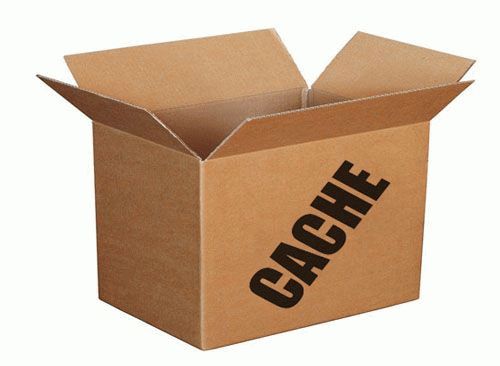
Кеш 1С
Однако очень часто платформа 1С неправильно отрабатывает кеширование конфигурации, и в результате мы получаем неадекватное поведение конфигурации.
Причины некорректного поведения могут быть разные: динамическое обновление конфигурации, программные или аппаратные сбои.
Если вы только начинаете программировать в 1С или просто хотите систематизировать свои знания - попробуйте Школу программирования 1С нашего друга Владимира Милькина. Пошаговые и понятные уроки даже для новичка с поддержкой учителя.
Попробуйте бесплатно по ссылке >>
Получите понятные самоучители по 1С бесплатно:
Делается это следующим образом:
шаг 1

Найти каталог, где хранятся временные файлы 1С, их можно увидеть в меню настройки в списке ИБ:
2 шаг
Мы получили адрес вроде
C:\Documents and Settings\username\Application Data\1C\1Cv82\tmplts\1c
Папки с кэшем расположены по адресу
C:\Documents and Settings\username\Application Data\1C\1Cv82\
Зайдя туда, мы находим множество (количество папок равно количеству конфигураций) интересных папок:

Все выделенные каталоги являются кешем БД 1С, их можно смело удалять. Перед удалением обязательно необходимо выйти из ИБ.
Второй способ более простой, однако он не совсем правильный. Для очистки достаточно удалить эту конфигурацию и создать новую с тем же путем к ИБ.
Можно делать и так, кеш очищается, однако временные файлы так и остаются на жестком диске.
Рекомендую использовать, если глюки из-за наличия временных файлов появляются постоянно. Однако данный способ снижает производительность системы. Подходит только для тонкого клиента.
Необходимо в дополнительных параметрах запуска (в списке баз кнопка Изменить, последняя закладка) прописать команду /ClearCache. Пример использования:

Видео по очистке кэша в программах 1С:
Другие статьи по 1С:
Поддержите нас, расскажите друзьям!
СПРОСИТЕ в комментариях!
ClearCache ключ работает только для чистки кэша тонкого клиента. Некоторые особо квалифицированные считают ClearCache программой! и требуют ее скачать .
очень интересная и полезная статья мне понравилось кое какие полезные моменты я узнал для себя спасибо за статью
If Exist %USERPROFILE%\AppData\Roaming\1C\1Cv82 (
rem Удаляем все файлы
Del /F /Q %USERPROFILE%\AppData\Roaming\1C\1Cv82\*.*
Del /F /Q %USERPROFILE%\AppData\Local\1C\1Cv82\*.*
Спасибо за ценнейший комментарий :))
Кстати, ищем авторов для новых статей!)))
Спасибо. Пригодился способ 3. А главное работает.
Спасибо. Все получилось по второму способу.
Спасибо за замечание, добавил 🙂
Удаление конфигурации из списка может привести к полному сбросу настрое торгового оборудования для конфигурации Розница 2.0. Привет от 1С!
Можно уточнить откуда информация и для какой версии УТ11 это актуально?
Из личного опыта: настройка подключаемого оборудования привязывается к рабочему месту (связка [компьютер]+[пользователь компьютера]), а к пользователю 1С не имеет никакого отношения. На кассе работают
10 кассиров, а торговое оборудование я настраивал только один раз (из под своей учётки 1С).
Забыл уточнить: настраивалось на УТ11.1 (11.1.9.55).
ОЧЕНЬ верное и полезное замечание !
Неистово плюсую. Чистка кэша убивает настройки подключаемого оборудования.
не чиста кэша, а удаление какого-то там файлика (который dhjlt живёт в каталоге App). И не сбраывает настройки, а делает их недоступными (в файлике хранится строка, вроде GUID, а при сносе файла и последующей загрузке создаётся файл с новой такой строкой, не похожей на предыдущую). Лечение такой мелочи у специалиста занимает 10-15 минут. Но, конечно, не надо до такого доводить.
не совсем так, см. выше
А как-нибудь можно параметр ClearCache записать в файл списка информационных баз v8i?
Сам нашел посмотрев в %AppData%\1C\1CEStart\ibases.v8i
Нужно прописать
AdditionalParameters=/ClearCache
Огромное спасибо. Способ 1 очень пригодился.
Легче всего найти кэш через поиск файлов(Ctrl+F).
В настройках поиска ставим искать в скрытых и системных файлах и ставим на поиск файл: 1cv8.pfl.
Попробуйте найти так: системный диск(где Windows установлена):\Пользователи (или Users)\Нужный пользователь\AppData\Local\1c
Для ускорения работы 1С сделайте RAM-диск (диск в системе, который на самом деле находится в оперативной памяти) и присвойте букву R
В автозапуск всем пользователям поставить следующий скрипт ram_disk.bat
На компьютере со временем формируется кэш DNS, что ускоряет загрузку страниц (так как DNS-серверу не приходится преобразовывать запрос, вместо того, компьютер сразу отправляет IP-адрес запрашиваемого сайта).
Но это также нередко приводит к сбоям, при которых определенные ресурсы попросту не открываются, в браузере при этом появляется ошибка 404.
В этой статье подробно разберём как очистить DNS кэш в Windows 10 и на других ОС.
Очистить кеш DNS в Windows
Сразу стоит отметить, что такая возможность предусмотрена только в десктопных версиях ОС. В мобильных (на смартфонах) — только через специализированное ПО.
И перед тем, как очистить кэш DNS Windows 10, рекомендуется закрыть все приложения, использующие интернет-трафик. Можно также временно отключить WiFi. Это позволит полностью обнулить сохраненную базу данных IP-адресов.
Как очистить кеш DNS Windows 10 и Windows 8
За работу DNS в данных ОС отвечает специальная служба. И самый простой вариант очистить кэш DNS — это просто её перезапустить. Выполняется так:
Если возникнет ошибка, то служба в данный момент выполняется. Соответственно, нужно закрыть все программы, отключиться временно от интернета и локальной сети.
Сбросить кэш DNS (Видеоинструкция)
Windows 7
Всё выполняется аналогичным образом, как и в «десятке». Единственное отличие — это где находятся в системе настройки служб.
В Windows 7 для доступа к ним нужно перейти
Как очистить DNS кэш в командной строке
Вариант для тех, кто привычен работать в терминале с помощью текстовых команд управления. Чтобы выполнить очистку кэша DNS, потребуется:
Опять же: если возникает ошибка, то нужно закрыть программы, использующие локальное или интернет-подключение.
Перезапуском службы Windows
Это также сделать можно через терминал. Итак, чтобы сбросить кэш DNS, необходимо:
Очистить кеш DNS в Linux
В Linux-дистрибутивах действует схожая система. За работу DNS там отвечает отдельная служба. Но их несколько вариаций. Какой именно тип используется — зависит непосредственно от параметров дистрибутива. Но принцип везде аналогичен. Так как очистить DNS в Linux?
Systemd
Dnsmasq
Второй по популярности интерпретатор команд в Linux-дистрибутивах.
Также следует учесть, что очистка кэша DNS не сработает, если не используется DHCP. Это своего рода «защита», направленная на предотвращение сброса сетевых настроек, так как после этого систему придется повторно настраивать на подключение к локальной сети.
Данная служба преимущественно используется в дистрибутивах, построенных на базе «Red Hat».
Чтобы сбросить DNS кэш, используется команда «sudo service nscd restart» в терминале. Если некоторые процессы задействуют текущее подключение, то система может выдать запрос о перезагрузке (при наличии графического интерфейса).
Очистить кеш DNS в MacOS

Хоть MacOS и построена на базе ядра BSD, но принцип построения операционной системы такой же, как в Linux. Поэтому для того, чтобы очистить кэш DNS, также приходится пользоваться терминалом. А найти его можно через Finder.
Служба, отвечающая за работу кэша, именуется как DNS Flush.

Чтобы её перезапустить со сбросом параметров, нужно ввести команду sudo dscacheutil -flushcache. Если она будет правильно исполнена, то курсор просто переместится на новую строку.
Очистка внутреннего кэша DNS Google Chrome, Яндекс браузера, Opera
Во всех популярных браузерах предусмотрена собственная служба flush dns, отвечающая за формирование, хранение DNS-базы.
Интегрированную в ОС службу использует преимущественно установленный по умолчанию веб-обозреватель.
Но при этом нужно учесть, что все вышеуказанные браузеры построены на одинаковом движке, основой которого послужил Chromium. То есть и сброс кэша у них выполняется идентично.
Для этого необходимо:
Без этого новые настройки не будут задействованы.
Итого, если на ПК возникают проблемы с открытием некоторых сайтов, тогда как на другом устройстве ресурсы нормально загружаются, то вероятным «виновником» в этом является кэш DNS, неверно интерпретирующий IP-адреса (или же сайт «переехал» на новый). Проблема решается очисткой кэша DNS.
Читайте также:


